윈도우10만을 주구장창 밀고 있는 마이크로소프트, 이제는 자사의 홈페이지에서도 윈도우7 에 대한 자료도 퇴출
마이크로소프트에서는 윈도우10 출시 이후로 전세대 운영체제에 대한 상당히 폐쇄적인 정책을 계속 하고 있다. 실제 보안 등의 패치 등을 하지 않겠다고 공언한 윈도우XP를 비롯하여 윈도우7 역시 얼마남지 않은 삶을 마감할 예정이다. 그리고 아울러 윈도우 8, 8.1 역시 마찬가지 운명일 듯 하다. 이런 상황이다 보니 마이크로소프트 홈페이지에 어디에도 윈도우7 에 대한 정보를 알수 없게 해두었다. 찾을 수 있는 자료라 봤자, 윈도우10과 윈도우7 과의 비교를 통해 윈도우 10의 장점을 부각시키는 것들 뿐이다.
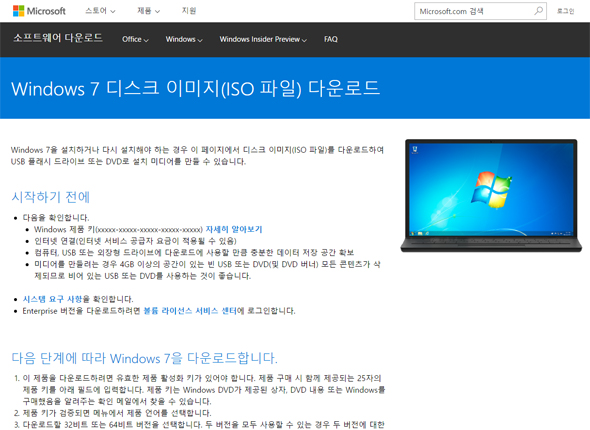
▲ 마이크로소프트에서는 사용자가 아직도 윈도우7 CD 키가 있다면 다운로딩이 가능한 서비스는 아직도 유지하고 있다.
아직도 많은 부분 윈도우XP, 윈도우7 기반들이 많아..
그렇다 아직도 가장 큰 문제는 바로 기존의 서버 및 특정 목적의 시스템이 아직도 구형 운영체제에 최적화가 되어 있어 빠른 전환이 힘들다라는 부분이다. 집에서 게이밍, 영화 감상 등을 하는 개인 사용자들의 경우는 사실 운영체제의 버전은 크게 의미가 없을 수 있다. 하지만 특정 운영체제 상에서만 최적화가 되어 실행이 되는 프로그램을 윈도우10에서 사용하기 위해서는 많은 시간 투자와 돈이 들어 가기 때문에 기업들이 쉽게 이를 바꾸지 못하는 이유가 가장 크다.
인텔이 새로운 7세대 프로세서를 출시하면서 가장 크게 강조했던 부분들이 이 프로세서는 윈도우 10만을 지원하며 윈도우 10 환경에서 가장 빠른 그리고 최적의 성능을 보인다라는 점이었다. 그런데 정말 그럴까? 일단 결론 부터 이야기 하지면 윈도우7를 7세대 코어 프로세서에서 사용하는데 크게 문제가 없었다. 이 테스트를 하기 위해 사용된 환경 부터 확인해보자.
에이수스 B250 얼굴 마담, ASUS Prime B250M-A 에스티컴
B250 칩셋은 전세대의 B150 칩셋의 뒤를 잇는 칩셋으로 전 세대와 가장 큰 차이점은 바로 2개의 M.2 슬롯을 지원하며 USB 3.0 포트 그리고 USB 3.0 C 타입을 후면 패널을 통해 지원한다는 것 정도가 다르다. 그리고 브레인박스에서 여러차례 설명을 했다 시피 B250 칩셋은 6세대 코어 프로세서 (스카이레이크) 도 역시 사용이 가능하다.



▲이 메인보드의 전원부는 그다지 큰 특징이 없는 5페이즈 구조를 갖고 있다.





▲ B250 칩셋은 상위 칩셋인 Z270, H270과 동일하게 6개의 SATA3 포트를 지원한다.

바이오스를 통한 부팅 순서 설정 그리고 바이오스 업데이트
전반적으로 에이수스의 메인보드 바이오스는 상당히 직관적인 쉽게 설정을 하도록 돕고 있다. 운영체제를 인스톨하기 위해서는 부팅 순서를 조정하는 옵션을 조금 손을 봐야 한다.
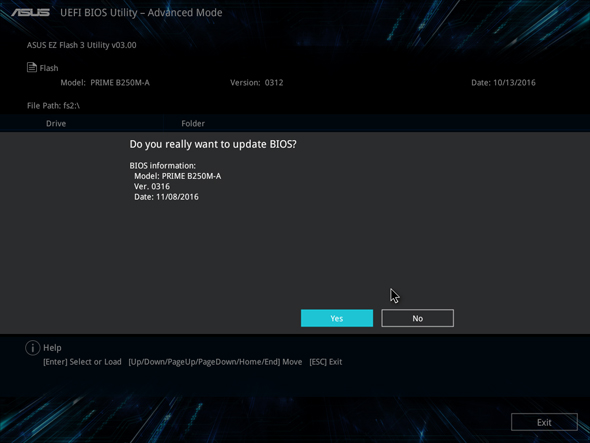
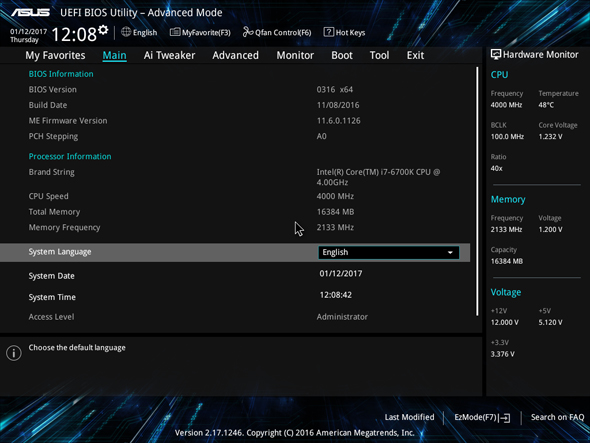
▲ 무슨 메인보드 바이오스가 초기 모델이었기 때문에 어드밴스트 항목에서 UEFI 바이오스 유틸리티를 통해 0316 바이오스로 업데이트 하였다.
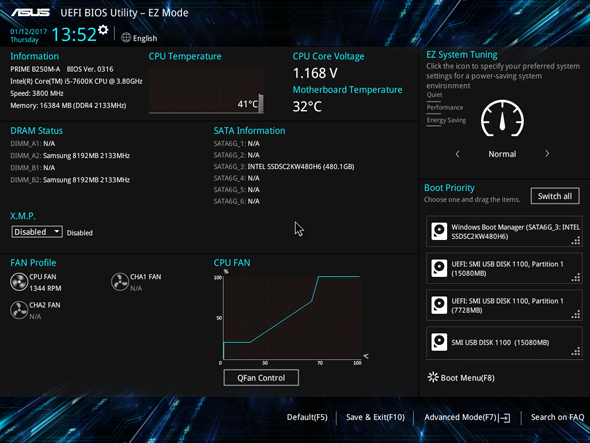
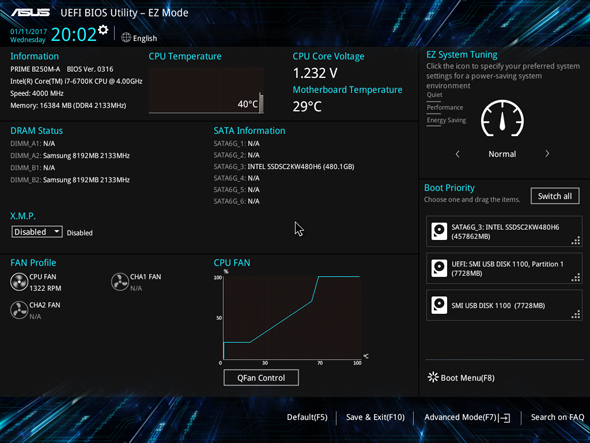
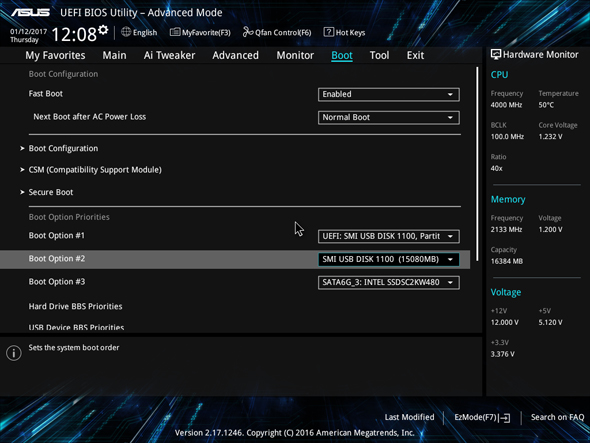
▲ BOOT 항목으로 이동하여 Boot Option 를 통해 부팅이 되는 디바이스의 순서를 정해준다. 필자의 경우는 USB 메모리를 첫번째 부팅 순서로 정했다.
필자가 생각을 해보기는 인텔의 2가지 종류의 코어 프로세서를 사용한다는 것을 가정했을 때 총 3가지 정도의 시나리오를 생각해 볼 수 있었다.
첫번째 시나리오 B250 칩셋 메인보드에 스카이레이크 코어 i7 6700K 프로세서를 쓰는 경우
기존에 사용하고 있는 프로세서는 그냥 사용하고 메인보드만 B250 칩셋을 업그레이드 한 후 새로 윈도우7 를 인스톨 해보는 걸 첫번째 시나리오로 테스트를 진행했다.
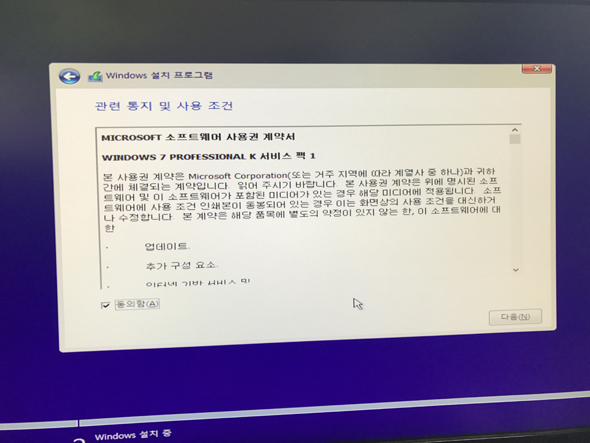
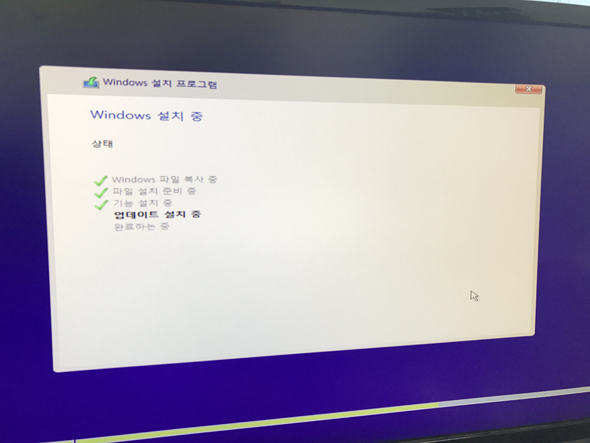
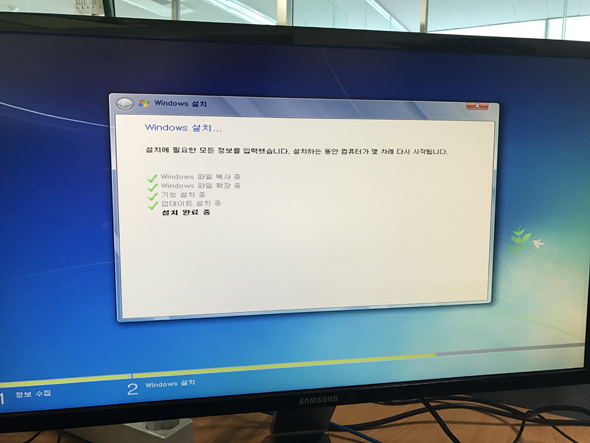
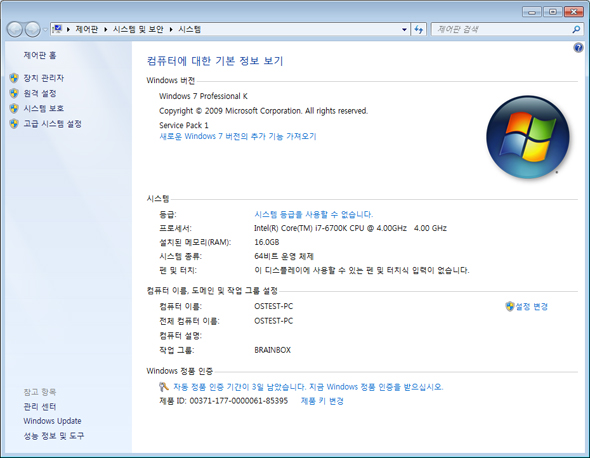
천천히 진행이 되었지만 전체적으로 윈도우7를 인스톨하는데 크게 무리가 없었다. USB 메모리를 통해 필수 파일들을 인스톨 한 후 바로 업데이트까지 진행하여 윈도우7 64비트를 설치하는게 크게 무리가 없었다. 인스톨 후에는 추가적으로 지원하지 않는 몇가지 드라이버, 그래픽카드, 칩셋 드라이버, 랜드라이버, 사운드 드라이버 마지막으로 USB 3.0 를 지원하는 드라이버 이렇게 총 5개 정도의 드라이버를 운영체제 설치 후 잡아주었다.
두번째 시나리오 그냥 쓰던 윈도우7 환경에서 B250, 코어 i5 7600K 바꾸는 경우
첫번째 시나리오를 통해 운영체제가 정상적으로 작동하는 것을 확인하고 해당 인스톨이 된 시스템에 프로세서만 카비 레이크 기반의 코어 i5 프로세서로 교체를 하였다. 그랬더니. 자연스럽게 드라이버를 잡기 했으면 몇 번의 리부팅 후 윈도우7를 사용할 수 있었다,.
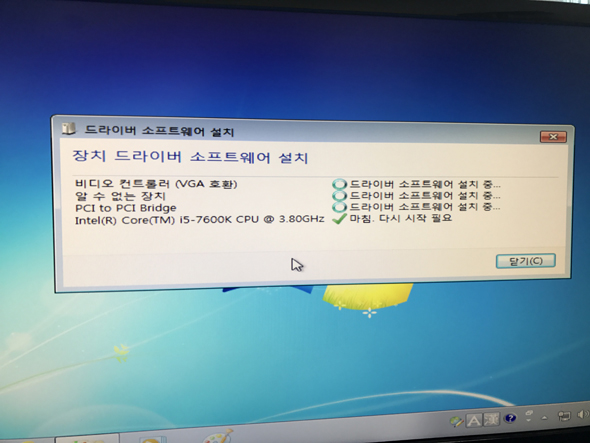
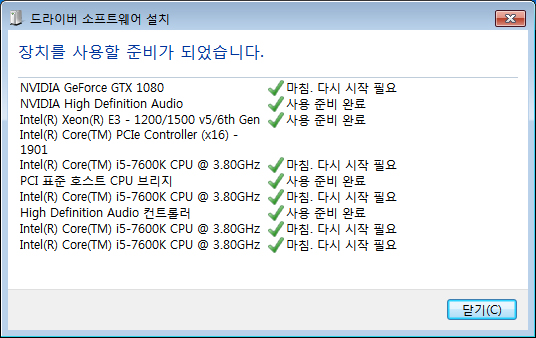
자, 이제 마지막으로 7세대 코어 프로세서와 B250 칩셋 메인보드에 완전 윈도우7를 크린 인스톨을 해보도록 하자.
세번째 시나리오 B250 칩셋, i5 7600K 프로세서 조합으로 신규 운영체제 인스톨
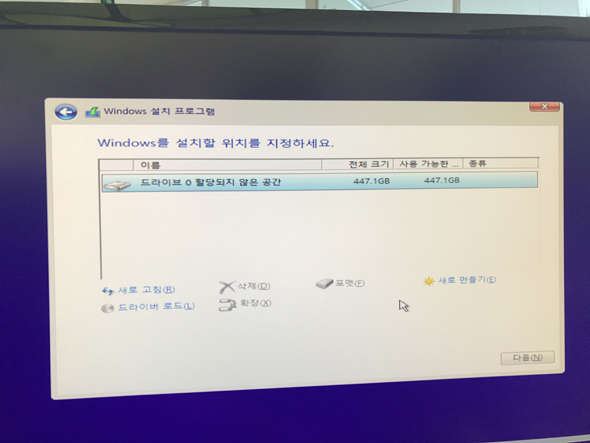
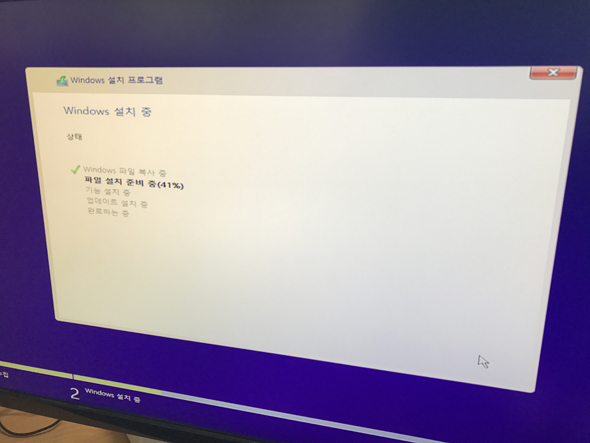
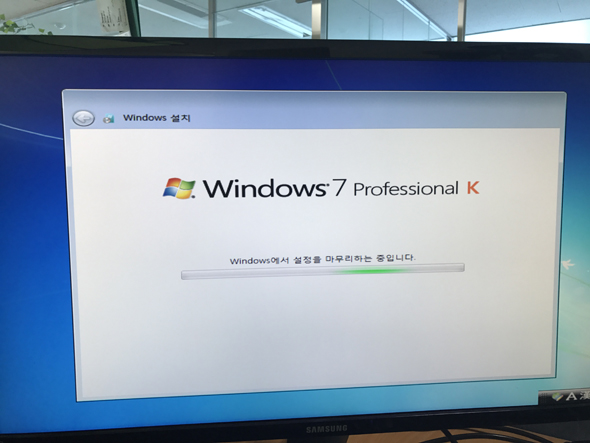
▲ 이 조합에서도 특별한 이상 없이 잘 윈도우7 이 인스톨 되는 것을 확인할 수 있었으며 앞서 테스트와 동일하게 총 5가지 종류의 드라이버를 인스톨 해주었다.
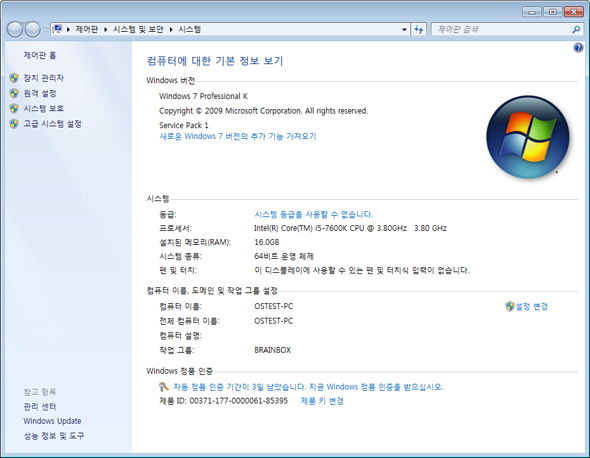

그냥 다 잘되요~~ 윈도우7 그리고 윈도우10까지도..
결론부터 이야기 하자면 전세대 100 시리즈 칩셋으로 USB 패치가 되어 있는 윈도우7의 iso 파일이 있다면 윈도우7를 사용하는데 크게 문제가 없다는 걸 확인할 수 있었다. 인텔 혹은 마이크로소프트의 이야기 처럼 윈도우7 이 안된다라는 것은 사실이 아니었다. 물론 이 윈도우7를 인스톨 하려면 약간의 꼼수 아닌 꼼수가 필요로 한데, 마이크로소프트에서 공식으로 내려주는 iso 파일이 아닌 스카이레이크 지원 메인보드에서 윈도우7이 인스톨이 가능한 USB 3.0 지원 패치가 되어 있는 iso 파일로 하면 된다.

하지만 일부 메인보드 제조사들의 의견은 윈도우7의 정확한 드라이버 디바이스 등을 필요로 하는 경우가 있기 때문에 가능하면 제조사 홈페이지 통해 제공되는 최신 메인보드 바이오스를 꼭 업데이트 한 후에 윈도우7 인스톨 하기를 권하고 있다. 이런 문의 사항들은 7세대 코어 프로세서를 구입하면서 사용하게 될 메인보드 제조사 및 수입사에 확인해 보는 것이 좋을 듯 하다. 오늘 테스트로 진행이 되었던 에이수스의 프라임 B250M-A 메인보드에서는 윈도우7을 사용하는데 크게 문제가 없었다. 현재 이 메인보드의 최신 바이오스는 0316 버전이다.
최신리뷰
-
 인텔 & 지포스 RTX 4070의 하모니, 게이…
인텔 & 지포스 RTX 4070의 하모니, 게이…리뷰카테고리
-
 보다 높은 시스템 성능 향상을 위하여, ESSE…
보다 높은 시스템 성능 향상을 위하여, ESSE…리뷰카테고리
-
 새로운 인텔 코어 울트라 프로세서의 조력자, 에…
새로운 인텔 코어 울트라 프로세서의 조력자, 에…리뷰카테고리
-
 PC 게임 그리고 모바일 게임까지 모두 하나의 …
PC 게임 그리고 모바일 게임까지 모두 하나의 …리뷰카테고리
댓글(0)
등록된 댓글이 없습니다.




